谷歌浏览器是一款非常好用的软件,很多小伙伴在需要访问各种官方网站时都会首选该软件。如果我们想要在电脑版谷歌浏览器中关闭或者移除扩展程序,小伙伴们知道具体该如何进行操作吗,其实操作方法是非常简单的,只需要进行几个非常简单的操作步骤就可以了,小伙伴们可以打开自己的软件后跟着下面的图文步骤一起动手操作起来。如果小伙伴们还没有该软件,可以在文末处进行下载和安装,方便后续需要的时候可以快速打开进行使用。接下来,小编就来和小伙伴们分享具体的操作步骤了,有需要或者是有兴趣了解的小伙伴们快来和小编一起往下看看吧!
第一步:双击打开电脑上的谷歌浏览器;
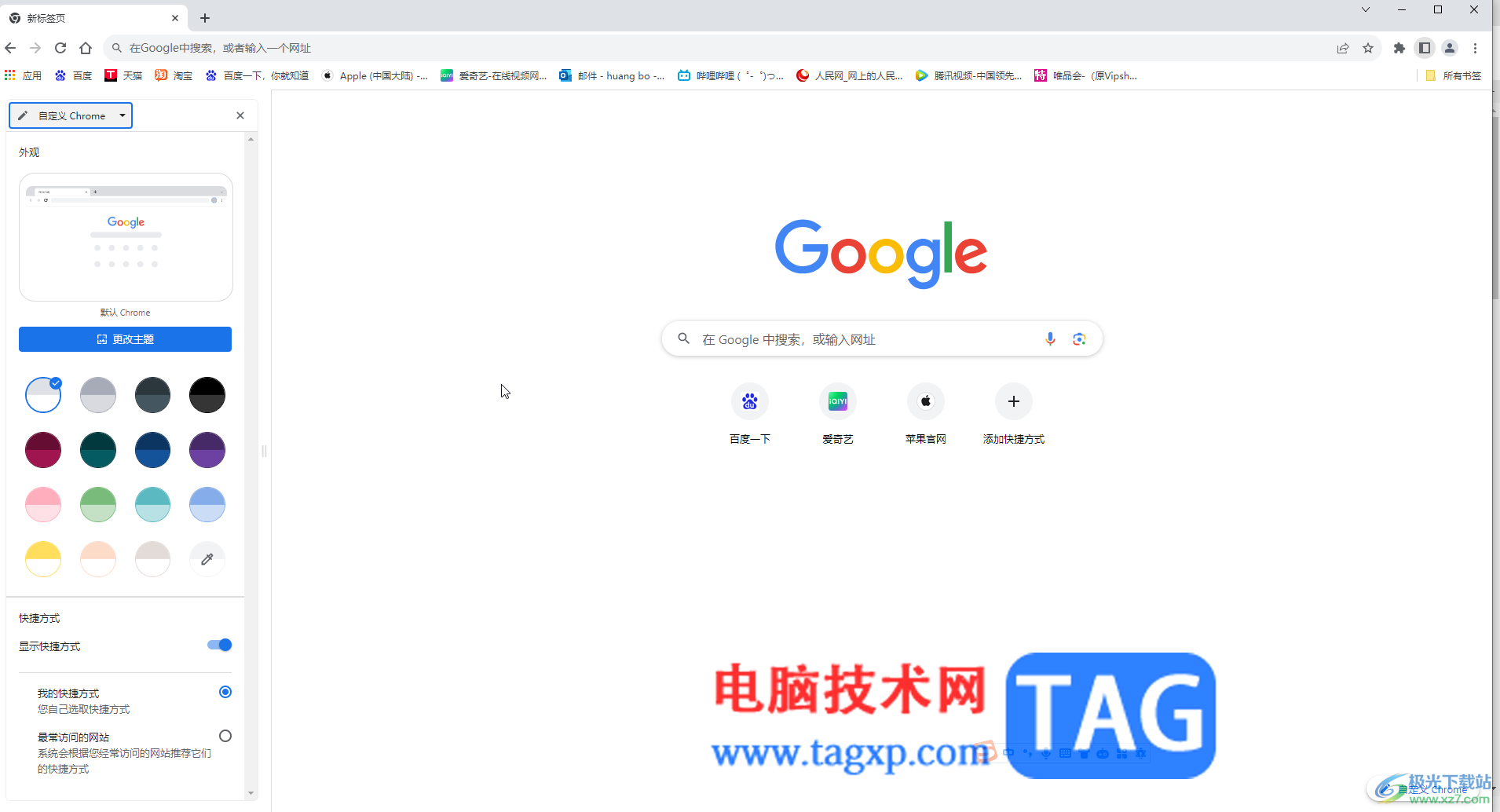
第二步:在右上方点击如图所示的扩展程序图标后,点击需要依次的扩展程序右侧的三个点图标后点击“从Chrome中移除”,或者点击“管理扩展程序”;
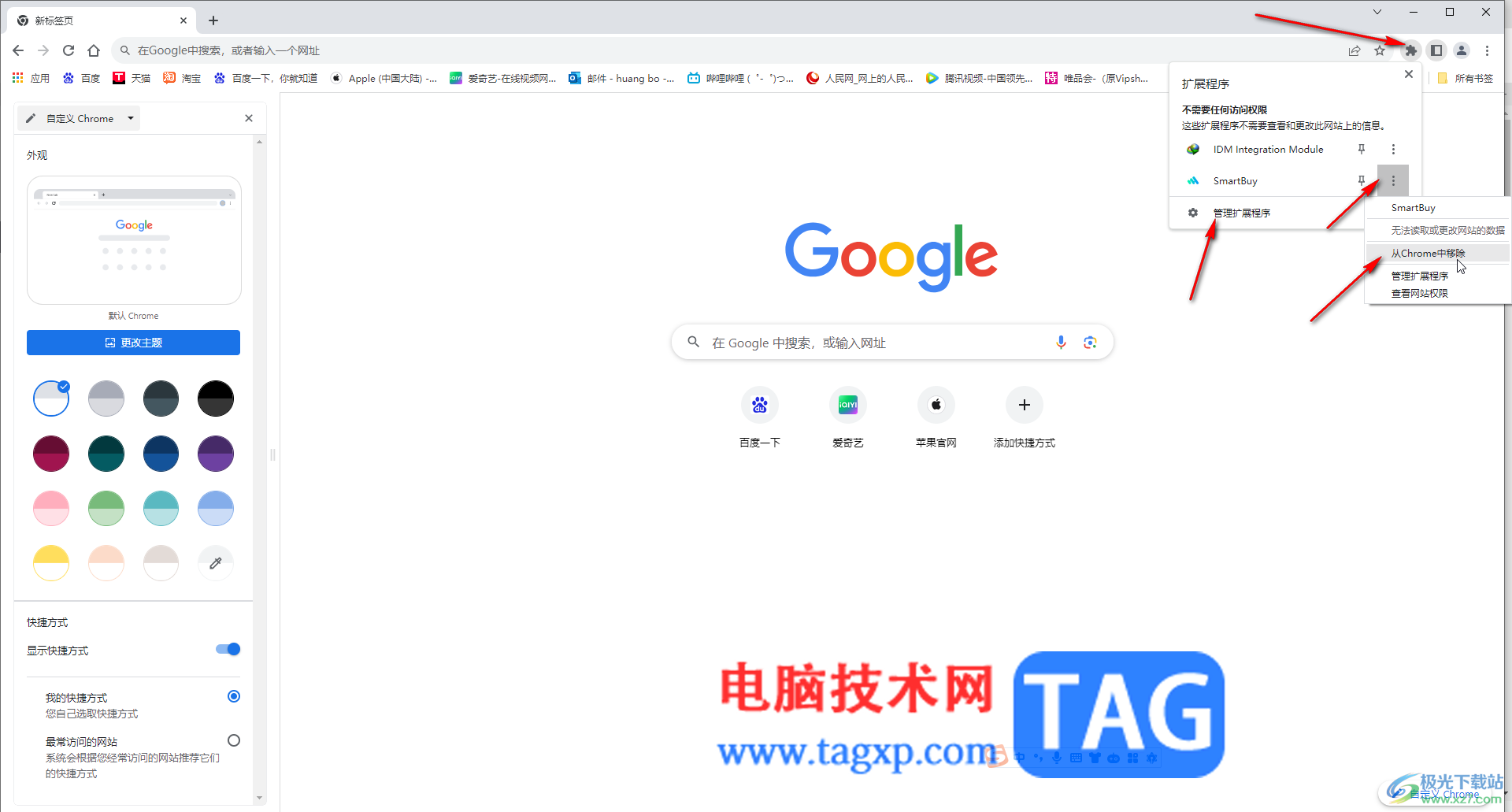
第三步:然后带农机“移除”按钮,如果不需要移除,可以点击右侧的按钮将其关闭;
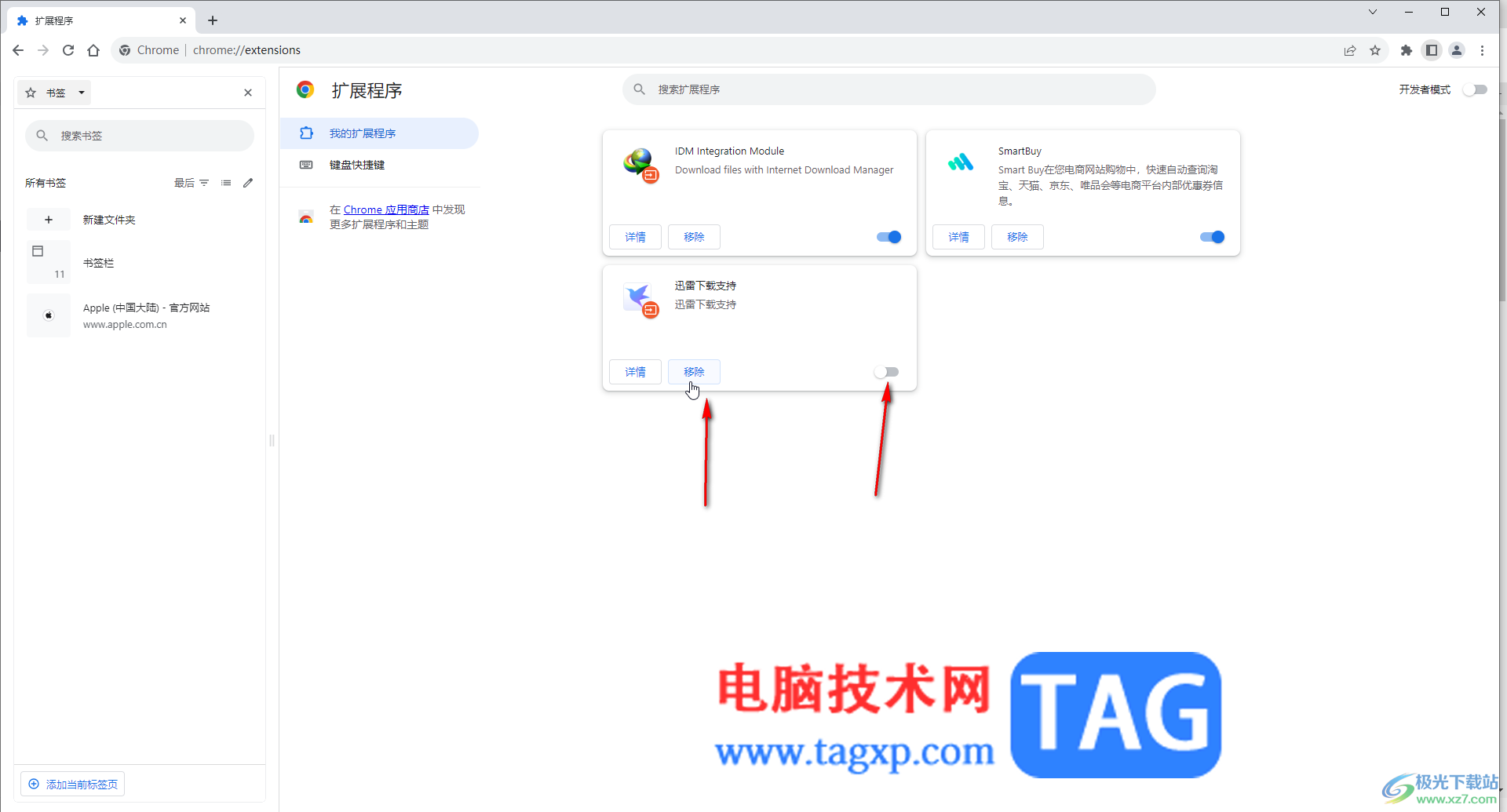
第四步:我们点击“移除”后,在弹出的窗口中再次点击“移除”;
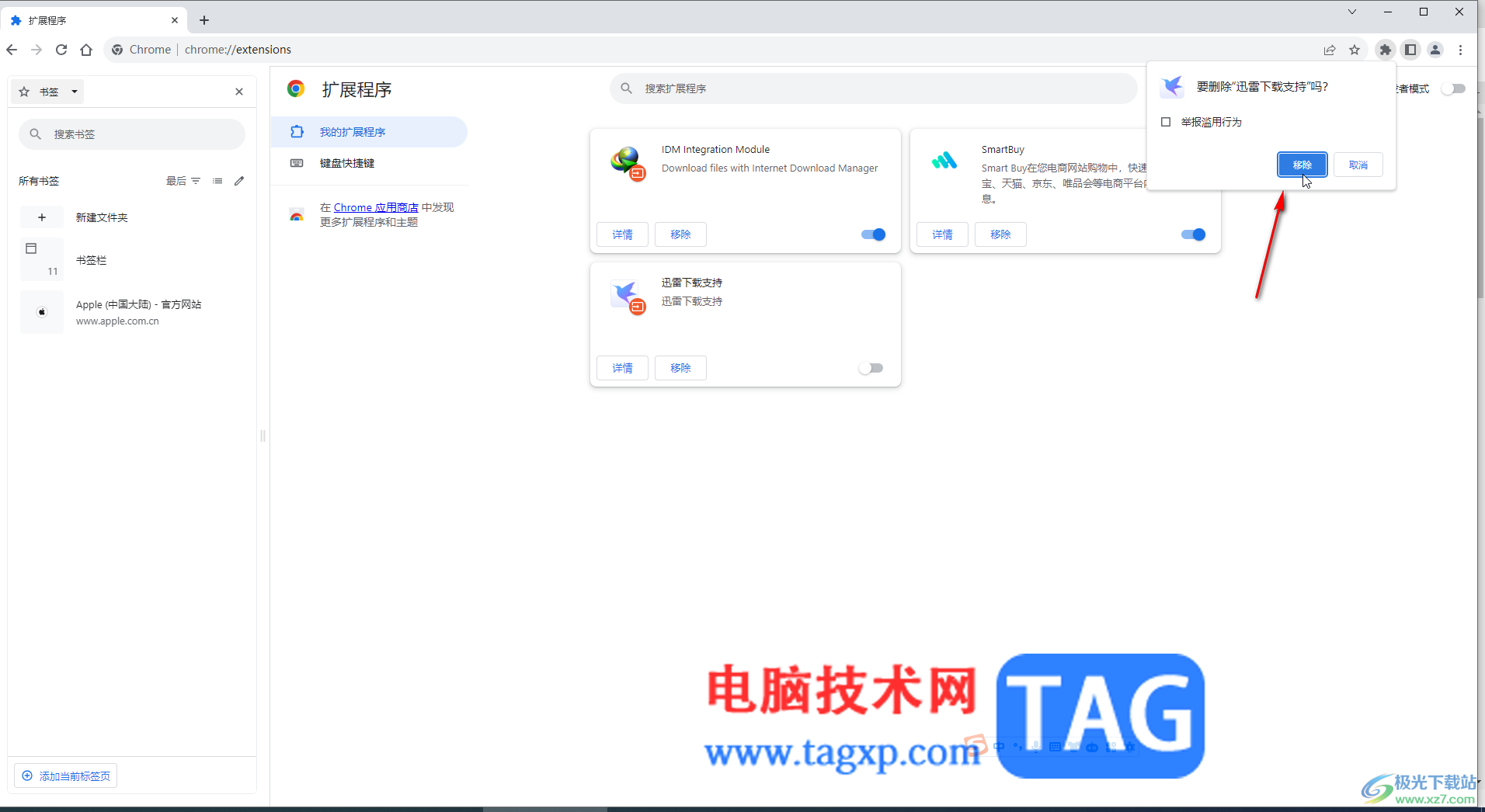
第五步:就可以将相应插件移除了,如果有需要还可以在左侧点击“Chrome 应用商店”下载其他插件。

以上就是电脑版谷歌浏览器中关闭或者移除扩展程序的方法教程的全部内容了。以上步骤操作起来都是非常简单的,小伙伴们可以打开自己的软件后一起动手操作起来。
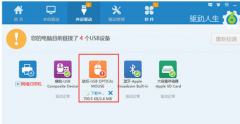 鼠标驱动恢复的方法步骤
鼠标驱动恢复的方法步骤
我们在使用计算机的时候,有的情况下可能就会出现鼠标不能使......
 低配笔记本电脑装win10还是win7
低配笔记本电脑装win10还是win7
如果我们使用的电脑硬件配置情况是比较低的的话,想要安装一......
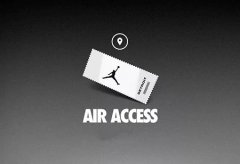 snkrs养号攻略详细教程
snkrs养号攻略详细教程
很多用户在使用snkrs软件时候,有时候会发现参与很多次抽奖都......
 为什么电脑断电后开机时间就不准了 电脑
为什么电脑断电后开机时间就不准了 电脑
为什么电脑断电后开机时间就不准了 电脑断电后再开机时间不对......
 在SPSS中进行数据分组的详细步骤
在SPSS中进行数据分组的详细步骤
有的网友还不会在SPSS中进行数据分组,而本篇文章是介绍了在......
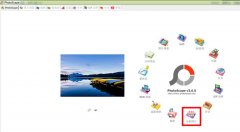
最近有很多朋友在咨询小编PhotoScape如何分割图片?那么针对这个问题,小编今天就为大家带来了PhotoScape分割图片的方法哦,还不太清楚的朋友赶快来学习一下吧。...
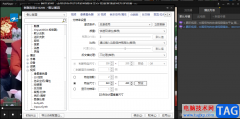
如果你想要使用一款非常好用的音视频播放器,那么小编这里推荐你使用PotPlayer播放器,该播放器是目前十分受欢迎的播放器软件,大家可以通过该软件将自己喜欢的音视频文件导入到PotPlaye...
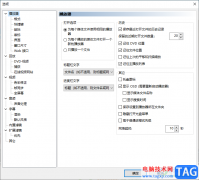
mpc-be是一款强大的视频播放器,大家可以将自己电脑中保存的视频或者音频文件导入到该软件中进行播放查看,这款软件和PotPlayer有很多相同之处,有很多的功能都是非常相似的,而这两种播放...
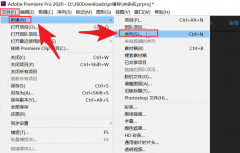
在使用Pr软件进行视频编辑的过程中,若想设置自动匹配序列,该怎么操作呢?接下来小编就将和大家分享一下关于Pr设置自动匹配序列的方法哦。...
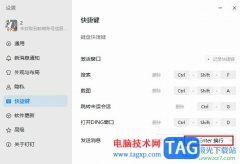
很多小伙伴在使用钉钉进行聊天沟通时经常会遇到需要灵气一行输入内容的情况,很多小伙伴习惯点击“Enter”键换行,结果导致未编辑完的信息被发送出去。在钉钉中想要避免出现上述问题,...
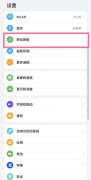
近日有一些小伙伴咨询小编关于鸿蒙系统如何开启usb共享网络呢?下面就为大家带来了鸿蒙系统开启usb共享网络教程,有需要的小伙伴可以来了解了解哦。...
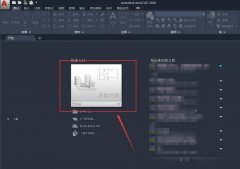
还不会使用Auto CAD2020插入文字吗?还不会的朋友赶快来和小编一起学习Auto CAD2020插入文字的方法吧,希望通过本篇教程的学习,可以帮助大家更好地了解Auto CAD2020这款软件。...
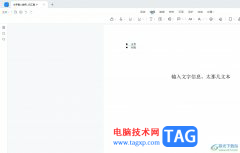
轻闪PDF是一款ai智能pdf软件,它为用户提供了便捷、功能丰富的pdf服务选项,让用户可以有效完成pdf文档的编辑工作,所以轻闪PDF拥有着大量的用户群体,当用户在轻闪PDF软件中编辑pdf文件时,...
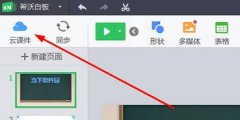
希沃白板这款软件是非常适合用来进行教学的哦。那么制作完课件后,想将课件导出下载到电脑里的话,应该如何操作呢?今日就来看看下面希沃白板将课件导出下载到电脑里的操作方法吧!...

有道云笔记是一款多平台记录工具,它支持多设备同步,并确保每次只同步修改的内容,不同步整个笔记的情况,为用户带来了不错的使用体验,因此有道云笔记软件成为了大部分用户必备的一...
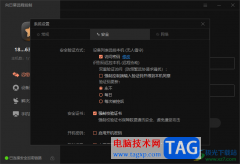
向日葵远程控制软件是众所周知的一款软件,其中提供的功能和操作界面都是非常受到大家喜欢和欢迎的,一般我们在进行控制远程电脑的时候,在连接电脑的过程中需要进行验证码的输入,而...
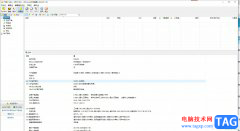
bitcomet是一款免费的bt下载软件,它的功能是很强大,为用户带来了多任务同时下载和长效种子功能,能够让用户简单快速的完成编辑工作,因此bitcomet软件成为了大部分用户电脑上的必备下载工...

CorelDRAW简称为CDR,这是一款非常好用的设计软件,在其中我们可以轻松进行设计创作。如果我们在CorelDRAW中绘制形状后,希望设置线条的颜色,小伙伴们知道具体该如何进行操作吗,其实操作方...

小米手机是部分用户会坚持使用的一款手机,这款手机以超高的性能和低廉的价格被用户所熟知,也吸引了用户前来购买使用,给用户带来了不错的使用感受,一般情况下用户在刚拿到新手机时...

想要将影子系统(powershadow)掉,该如何操作呢?下面小编就和大家一起分享关于影子系统(powershadow)的卸载方法,有需要的朋友可以来看看这篇文章哦,相信通过学习本篇教程,会帮助到大家。...